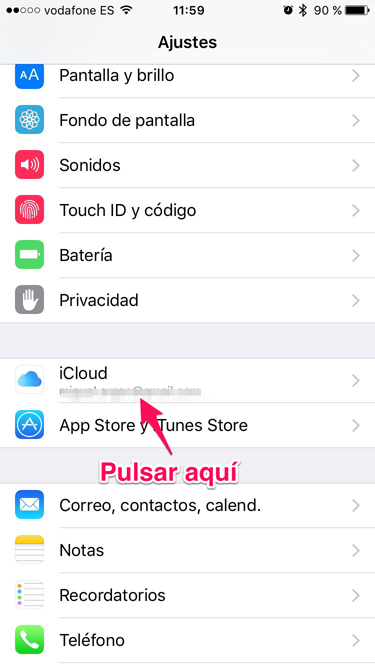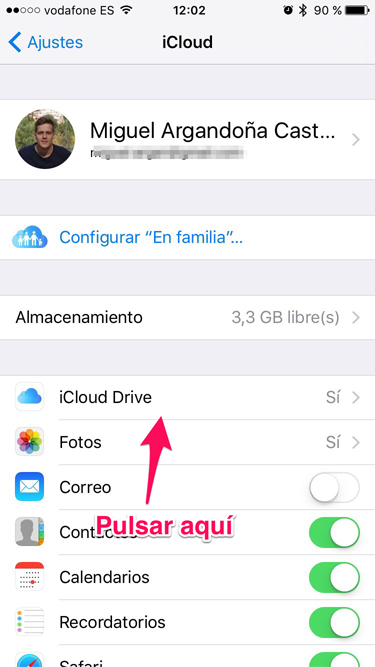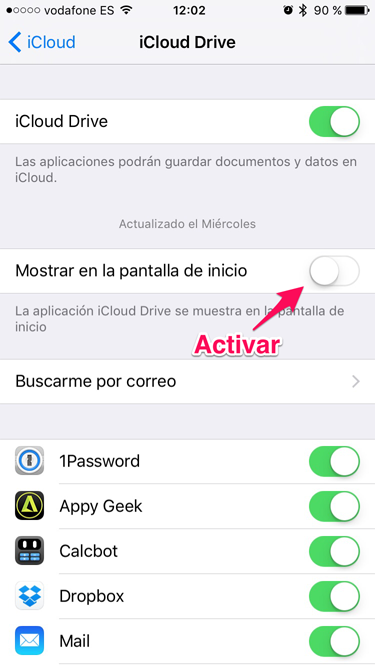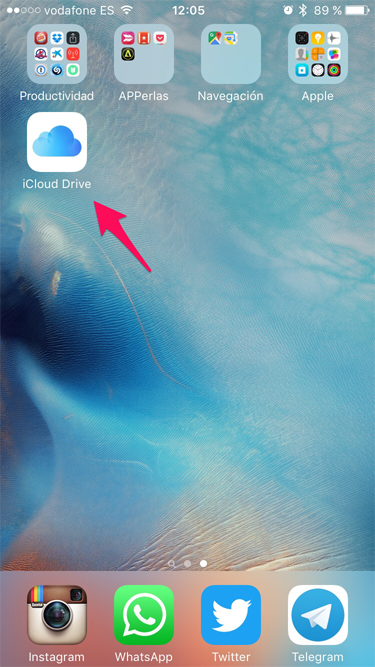Apple nos ha dado la posibilidad de poner la app de iCloud Drive en nuestra pantalla de inicio, para que desde ahí podamos realizar todas las gestiones que nosotros veamos necesarias. De esta forma, lo tenemos todo mucho más a mano y sabemos el contenido que tenemos.
Hoy os vamos a enseñar a poner la app de iCloud Drive en la pantalla de inicio, algo que seguramente venga muy bien a más de un usuario.
La llegada de iOS 9, aunque visualmente no ha traído grandes novedades, si que es cierto que poco a poco vamos viendo grandes cosas en su interior, de las cuales nos podemos aprovechar muy bien. Es el caso de iCloud Drive, que ahora en esta nueva versión, tenemos una app específica para ello.
Lo que conseguimos con esto, es que no tengamos que acceder desde un ordenador a todo ese contenido que tenemos almacenado en la nube, con tan solo acceder a la app de iCloud Drive, podremos ver de un vistazo todo lo que tenemos almacenado.
CÓMO PONER LA APP DE ICLOUD DRIVE EN LA PANTALLA DE INICIO
Lo primero que tenemos que hacer es irnos a los ajustes del dispositivo. Una vez allí pulsamos sobre la pestaña de «iCloud» y accedemos a este menú.
Dentro veremos todos los ajustes relacionados con la nube de Apple y desde la cual podremos ver el almacenamiento disponible, así como las apps que hacen uso de iCloud, entre otras cosas.
Pero lo que queremos es poner la app de iCloud Drive en nuestra pantalla de inicio, por lo tanto, debemos pulsar en la pestaña que nos aparece en la parte de arriba, con el nombre de «iCloud Drive».
Aquí encontraremos una nueva pestaña que debemos activar, así que pulsamos sobre esta opción «Mostrar en pantalla de inicio».
Ahora cuando salgamos a la pantalla de inicio, veremos que tenemos una nueva aplicación, que es la app de iCloud Drive, desde la cual podemos ver todos los documentos, datos…
Una buena opción que nos proporciona Apple y que por supuesto debemos aprovechar, sobretodo para ver que es lo que estamos guardando en la nube.
Y como siempre os decimos, si os ha resultado útil esta información, no olvidéis compartirla en vuestras redes sociales favoritas.
Apasionado del mundo Apple. Me gusta compartir y enseñar mis conocimientos en este mundo 2.0